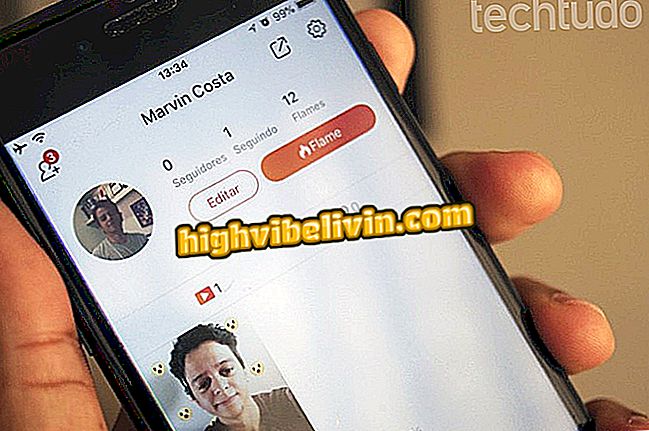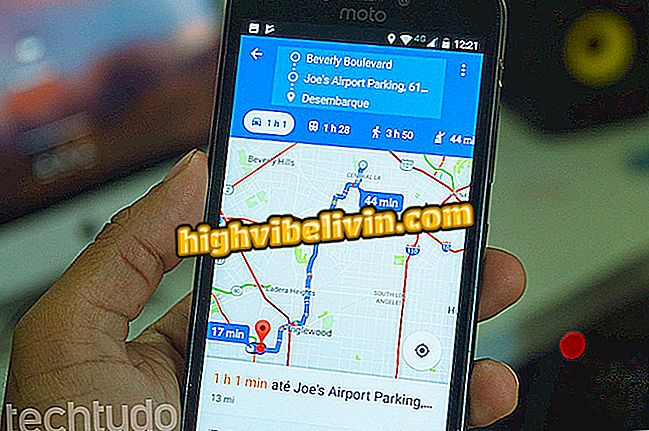Cum se instalează iOS 11 Beta pe iPhone; sistemul are un nou centru de control
Apple a lansat săptămâna aceasta prima versiune de iOS 11. Versiunea de test este destinată dezvoltatorilor, dar orice utilizator iPhone sau iPad poate descărca și instala viitorul sistem, care aduce câteva caracteristici noi. Printre aceste modificări se numără animațiile noi, îmbunătățirile vizuale, o nouă aplicație de gestionare a fișierelor și noile comutatoare de notificare și control.
Dacă sunteți curios să testați știrile, vedeți cum să vă alăturați programului de software beta beta și să instalați iOS 11 pe iPhone - sau iPad și iPod touch. Cu toate acestea, înainte de a începe, este important să rețineți: este o versiune de încercare a sistemului, care poate prezenta accidente și bug-uri. În testele TechTudo, versiunea anterioară a iOS 11 consumă și o mulțime de baterii. Se recomandă instalarea acestuia pe un telefon mobil secundar.

iOS 11 aduce un nou centru de control
iOS 11 în detaliu: cunoașteți 11 caracteristici noi ale viitorului sistem iPhone
În primul rând: backup-ul
Înainte de orice altceva, este important să faceți o copie de rezervă completă a telefonului sau a tabletei pentru a împiedica acest lucru dacă nu se întâmplă ceva. Pentru aceasta puteți utiliza iTunes, pe computer sau iCloud.
Intră în programul de testare al Apple
Pasul 1. Accesați pagina programului programului beta beta, apăsați Înscrieți-vă și conectați-vă la ID-ul dvs. Apple - același pe cel pe care îl utilizați pe iPhone, iPad sau iCloud. Apoi atingeți "Acceptați" pentru a accepta termenii acordului.

Se alătură programului beta beta al companiei Apple
Pasul 2. Acum, atingeți "înregistrați dispozitivul iOS" și apoi selectați "Descărcați profilul".

Instalați profilul de configurare în iOS
Pasul 3. După ce ați terminat, se va deschide aplicația Setări iOS. În acesta, dați clic pe "Instalați" în colțul din dreapta sus al ecranului și confirmați parola de blocare a dispozitivului iPhone sau iPad.

Instalarea profilului de configurare pe iPhone
Pasul 4. Selectați "Install" (Instalare) în colțul din dreapta sus al ecranului și confirmați instalarea atingând din nou "Install" (Instalare). În cele din urmă, un mesaj vă va informa că este necesar să reporniți dispozitivul. Apăsați "Restart" pentru a face acest lucru.

Reporniți iPhone pentru a instala iOS 11
App: sfaturi despre tehnologie și știri pe mobil
Instalarea aplicației iOS 11
Pasul 1. După repornire, actualizarea pentru iOS va fi disponibilă pentru dispozitivul dvs. Pentru a le instala, accesați setările de sistem, apăsați "General" și "Software Update".

Verificați actualizarea software-ului pe iPhone
Pasul 2. Sistemul va verifica actualizările și va apărea versiunea beta a iOS 11. În exemplu, avem iOS 11 Public Beta, a cărui dimensiune a fișierului este de 1, 9 GB. Atingeți "Descărcați și instalați" și confirmați parola de blocare. Descărcarea va începe apoi.

Descărcarea iOS 11 beta
Pasul 3. După ce ați terminat descărcarea, atingeți "Instalați acum" și apoi atingeți "Acceptați" pentru a accepta termenii și condițiile. Acum, așteptați până când sistemul este instalat pe dispozitiv.

Instalarea iOS 11 beta pe iPhone
Utilizați sfaturile pentru a instala iOS 11 și profitați de avantajele noilor caracteristici ale sistemului.